L'app per dispositivi mobili Outlook consente di completare la verifica in due passaggi. La verifica in due passaggi, nota anche come autenticazione a più fattori, consente di accedere agli account in modo più sicuro. Le password possono essere dimenticate, rubate o indovinate e i codici SMS non sono sicuri.
È possibile usare Outlook per l'autenticazione in due modi:
-
Ricevere una notifica push dopo aver immesso la password online
-
Usare un passcode totp (basato sul tempo One-Time)
Selezionare un'intestazione di seguito per altre informazioni
Prerequisiti
-
È necessario aver scaricato Outlook nel dispositivo Android o iOS e aggiungere un account di posta elettronica aziendale o dell'istituto di istruzione. Se l'app Outlook non è stata ancora scaricata e configurata per l'account aziendale o dell'istituto di istruzione, seguire le istruzioni riportate qui.
-
L'organizzazione deve consentire l'uso di Outlook per l'autenticazione. Se non si è certi che l'organizzazione consenta di usare Outlook per la verifica a due fattori, rivolgersi all'amministratore IT.
-
Dovresti avere almeno un altro metodo di verifica già configurato. Puoi verificarlo all https://aka.ms/mysecurityinfo. È anche possibile usare una password di accesso temporaneo fornita dall'amministratore IT.
Registrazione dell'app
Quando l'organizzazione consente di usare la verifica in due passaggi in Outlook, nella parte inferiore dello schermo Outlook dovrebbe essere visualizzato un banner. Tocca Accedi per procedere con il processo di registrazione.
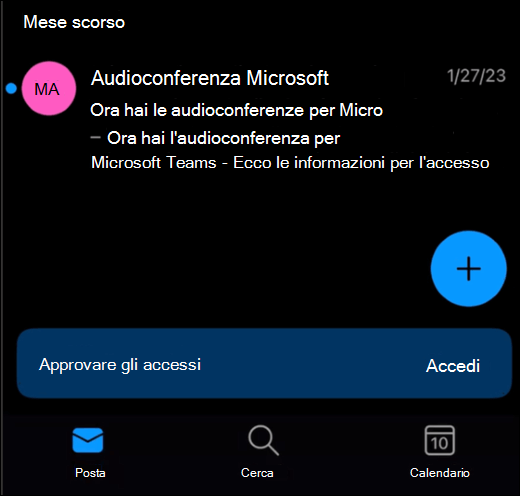
Nota: Se il banner o il popup non è visualizzato, è necessario attivarlo manualmente. Per istruzioni , vedere Gestire le impostazioni di seguito.
Vedrai quindi un'altra finestra popup che ti informa che sei idoneo per l'aggiornamento dei metodi di autenticazione. Dopo aver selezionato Capisco, potrebbe essere richiesto di accedere per verificare la propria identità. Dovresti quindi essere registrato per usare Outlook per l'autenticazione.
Notifiche push
Una volta effettuata la registrazione, è possibile usare Outlook per accedere.
Quando si accede all'account aziendale o dell'istituto di istruzione, potrebbe essere richiesto di approvare una notifica nell'app Outlook. Per approvarla, apri l'app Outlook. Se non viene visualizzata una notifica, aggiornare la posta in arrivo per verificarne una.
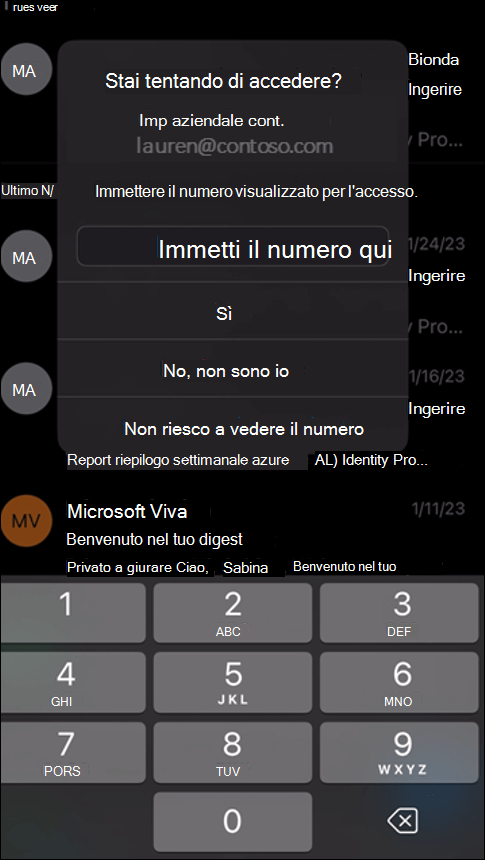
Una volta visualizzata la notifica, immettere il numero visualizzato sullo schermo per completare l'autenticazione.
Importante: Se non stai tentando di accedere all'account elencato, seleziona "No, non sono io" e segnala immediatamente l'incidente al tuo amministratore IT. Una richiesta di autenticazione casuale può indicare che qualcuno sta tentando di entrare nel tuo account.
Usare un passcode monouso (TOTP)
Per usare un codice per l'accesso, seleziona "Usa un codice" in cui hai avviato l'accesso.
Per ottenere il codice da Outlook, apri Outlook, seleziona il cerchio in alto a sinistra, quindi l'ingranaggio delle impostazioni in basso a sinistra. Selezionare l'account registrato per MFA, quindi scorrere verso il basso fino a visualizzare "Authenticator". Seleziona la scheda per visualizzare il codice e toccalo per copiarlo. Immetti questo codice per completare l'accesso.
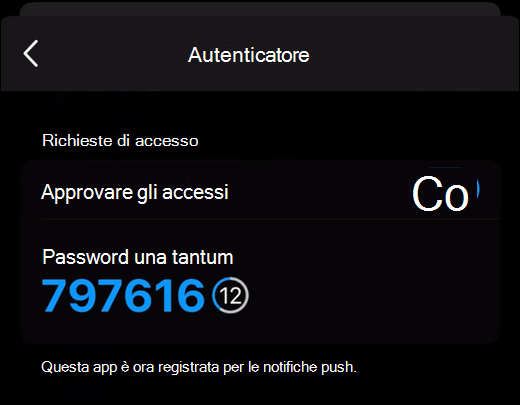
Per attivare o disattivare l'approvazione delle notifiche da Outlook, apri Outlook, seleziona il cerchio in alto a sinistra, quindi l'ingranaggio delle impostazioni in basso a sinistra. Selezionare l'account registrato per MFA, quindi scorrere verso il basso finché non viene visualizzato Authenticator. Seleziona la scheda per attivare o disattivare la registrazione.










